Настройка канала онлайн-торговли
В этой статье описывается, как создать интернет-канал в Microsoft Dynamics 365 Commerce.
Dynamics 365 Commerce поддерживает несколько розничных каналов. Эти розничные каналы включают в себя интернет-магазины, центры обработки вызовов и розничные магазины (также называются физическими магазинами). Интернет-магазины дает возможность покупать продукты не только в розничных магазинах торговца, но и в интернет-магазине.
Чтобы создать интернет-магазин в модуле Commerce, необходимо сначала создать интернет-канал. Перед созданием нового интернет-канала убедитесь, что вы соблюдаете Необходимые условия для настройки каналов.
Прежде чем можно будет создать новый сайт, необходимо создать по крайней мере один интернет-магазин в Commerce. Дополнительные сведения см. в разделе Создание сайта электронной коммерции.
Создание и настройка нового интернет-канала
Чтобы создать и настроить новый интернет-канал, выполните следующие действия.
- В области переходов перейдите Модули > Каналы > Интернет-магазины.
- В области действий выберите Создать.
- Вставьте имя для нового канала в поле Имя.
- В раскрывающемся списке Юридическое лицо введите соответствующее юридическое лицо.
- В раскрывающемся списке Склад введите соответствующий склад.
- В поле Часовой пояс магазина выберите нужный часовой пояс.
- В поле Валюта выберите подходящую валюту.
- В поле Клиент по умолчанию укажите допустимый клиент по умолчанию.
- В поле Адресная книга клиентов укажите допустимую адресную книгу.
- В поле Профиль функциональности выберите профиль функциональности, если это применимо.
- В поле Профиль уведомлений по электронной почте укажите допустимый профиль уведомлений по электронной почте.
- На панели операций выберите Сохранить.
На следующем рисунке показано создание нового интернет-канала.

На следующем рисунке показан пример интернет-канала.
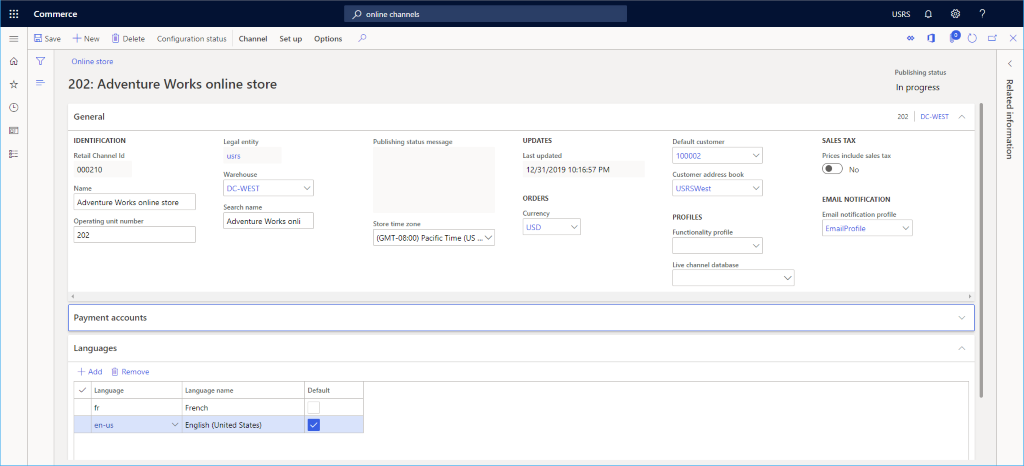
Примечание
Следует помнить, что смена склада для работающего интернет-канала может повлечь за собой определенные последствия. Корзины с покупками на сайтах электронной коммерции, на которые еще не оформлен заказ, будут все равно выполняться со старого склада (если в них не будут внесены изменения), что отразится на расчете доступности запасов.
Назначение канала для Commerce Scale Unit
Новый канал должен быть назначен для Commerce Scale Unit. Инструкции см. в разделе Настройка каналов для использования Commerce Scale Unit.
Настройка языков
Если сайт электронной коммерции поддерживает несколько языков, разверните раздел Языки и добавьте дополнительные языки по мере необходимости.
Настрое счета оплаты
В разделе Счет оплаты можно добавить стороннего поставщика платежа. Информацию о настройках соединителя платежей Ayden см. в разделе Соединитель платежей Dynamics 365 для Adyen.
Дополнительная настройка канала
Дополнительные задачи, которые необходимы для настройки интернет-канала, включают настройку способов оплаты, способов поставки и назначения группы выполнения.
На следующем рисунке показаны варианты настройки Режимы поставки, Способы оплаты и Назначение группы выполнения на вкладке Настройка.
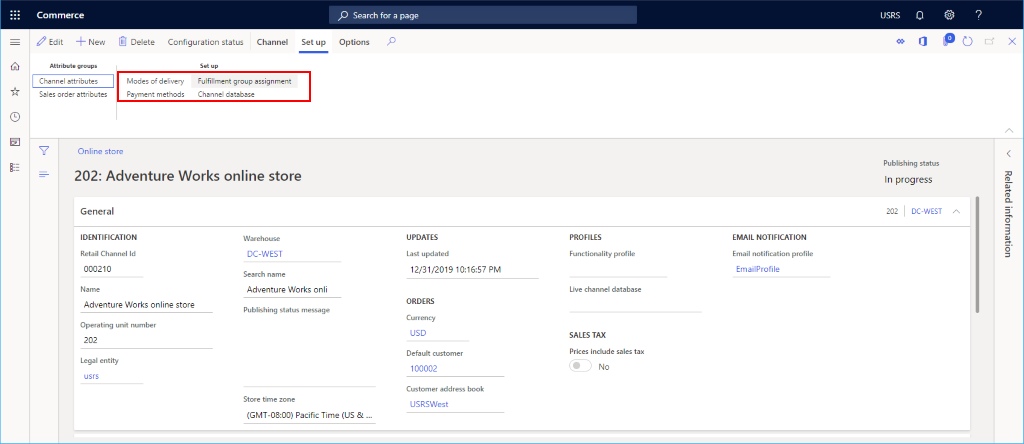
Настройка способов оплаты
Для настройки способов оплаты для каждого типа платежа, поддерживаемого в этом канале, выполните следующие действия.
- На панели операций выберите вкладку Настройка, а затем выберите Способы оплаты.
- В области действий выберите Создать.
- В области переходов выберите нужный способ оплаты.
- В разделе Общие введите Имя операции и настройте другие необходимые элементы.
- Настройте дополнительные параметры, необходимые для типа оплаты.
- На панели операций выберите Сохранить.
На следующем рисунке показан пример способы наличной оплаты.
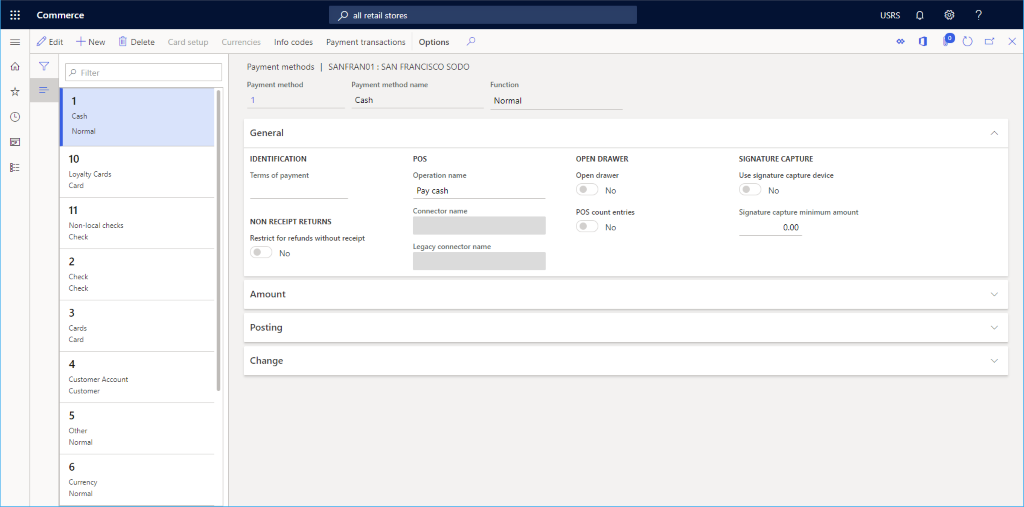
Настройка способов поставки
Настроенные способы поставки можно просмотреть, выбрав Режимы доставки на вкладке Настройка на панели операций.
Чтобы изменить или добавить способ поставки, выполните следующие действия.
- В области переходов перейдите Модули > Управление запасами > Режимы поставки.
- В области действий выберите Создать, чтобы создать новый способ поставки, или выберите существующий режим.
- В разделе Каналы розничной торговли выберите Добавить строку, чтобы добавить канал. Добавление каналов с помощью узлов организации вместо добавления каждого канала по отдельности может ускорить добавление каналов.
На следующем рисунке показан пример режима поставки.
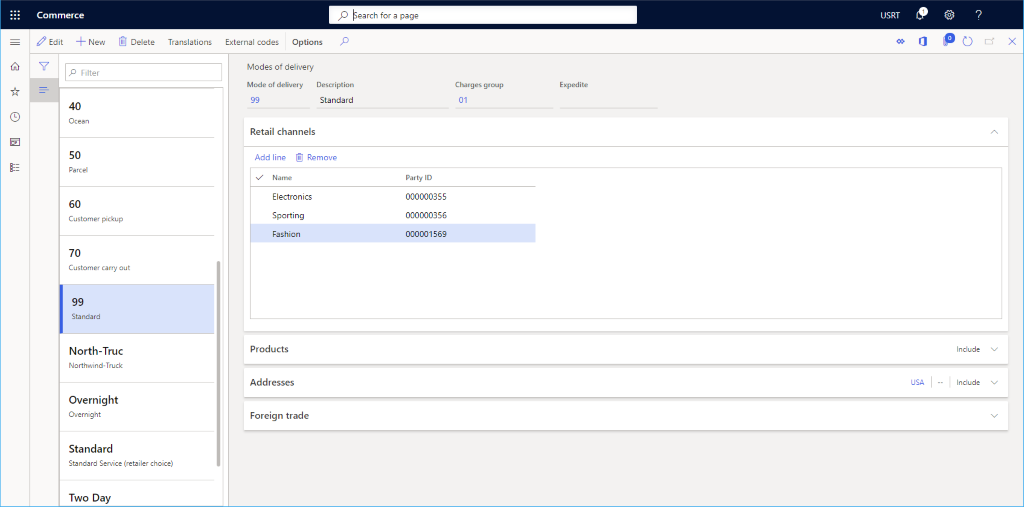
Настройка назначения группы выполнения
Чтобы настроить назначение группы выполнения, выполните следующие действия.
- На панели операций выберите вкладку Настройка, а затем выберите Назначение группы выполнения.
- В области действий выберите Создать.
- В раскрывающемся списке Группа выполнения выберите группу выполнения.
- В Описание введите описание.
- На панели операций выберите Сохранить.
На следующем рисунке показан пример настройки назначения группы выполнения.
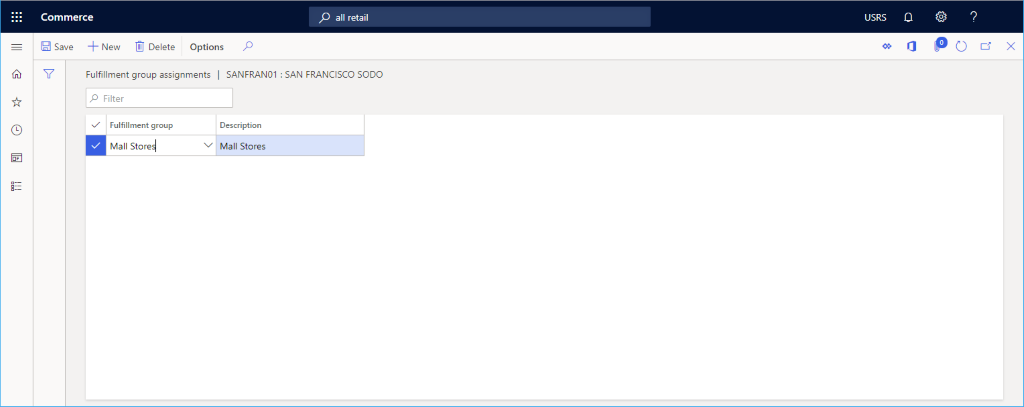
Дополнительные ресурсы
Необходимые условия для настройки каналов
Настройка канала розничной торговли